怎么连电脑上的蓝牙
更新时间:2024-01-15 18:07:18作者:xiaoliu
如今蓝牙技术已经成为我们日常生活中不可或缺的一部分,无论是与朋友分享文件,连接外部设备,还是享受无线音乐,蓝牙连接都能为我们带来极大的便利。对于一些刚接触蓝牙的人来说,可能会对如何在电脑上连接蓝牙感到困惑。在这里我们将简单介绍一下电脑蓝牙连接的步骤,帮助大家快速掌握这一技巧。
步骤如下:
1.点击任务栏的“开始”菜单,在出现的菜单中找到“控制面板”。然后点击“控制面板”进入控制面板主页。
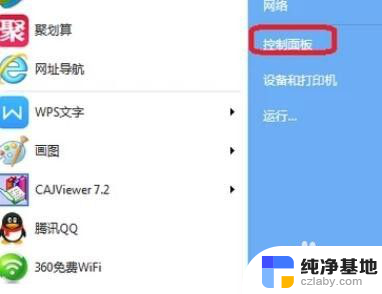
2.在控制面板主页面中找到“网络和共享中心”,然后点击进入。
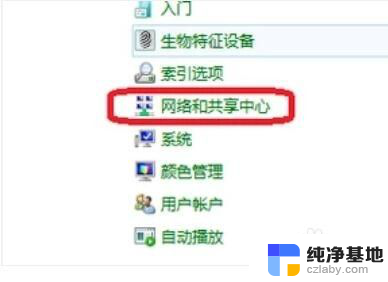
3.进入网络和共享中心页面后,找到左上方的“更改适配器设置”,点击进入。
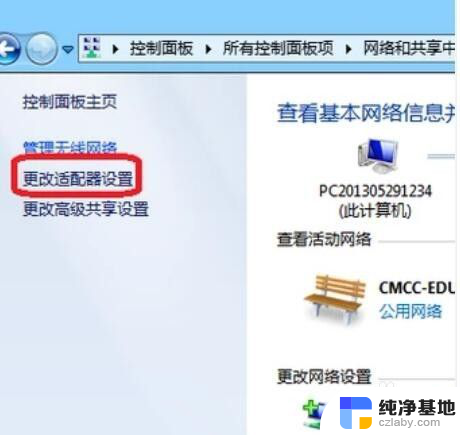
4.进入之后,找到“Bluetooth网络连接”。点击它就可以看到电脑上连接的蓝牙设备了。
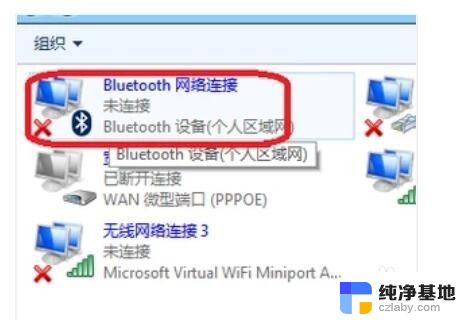
5.如果你的工具栏下方有蓝牙的图标,直接将鼠标移动到它上面然后右键。选择“显示Bluetooth设备”,也可以看到电脑上连接的蓝牙设备。
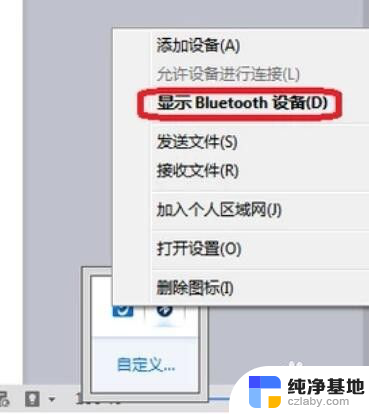
6.你学会了吗?赶快动手试一试吧。
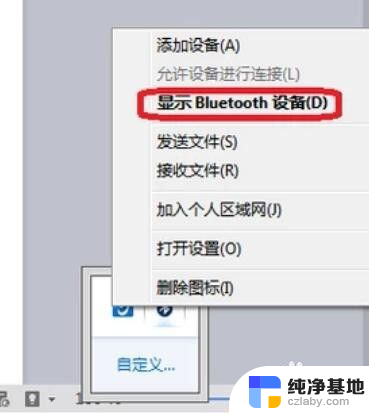
以上就是如何连接电脑上的蓝牙的全部内容,如果您遇到这种情况,您可以按照以上方法解决,希望对大家有所帮助。
怎么连电脑上的蓝牙相关教程
-
 怎么把蓝牙音箱连接到电脑上
怎么把蓝牙音箱连接到电脑上2024-04-10
-
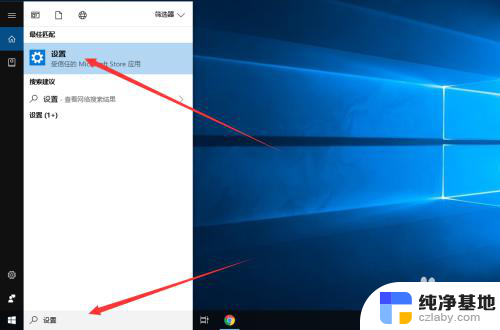 电脑连接手机蓝牙怎么上网
电脑连接手机蓝牙怎么上网2024-01-01
-
 华为蓝牙鼠标怎么连不上电脑
华为蓝牙鼠标怎么连不上电脑2024-01-19
-
 手机怎么连电脑的蓝牙
手机怎么连电脑的蓝牙2024-02-12
电脑教程推荐